Welkom
Gefeliciteerd met de aankoop van deze VAIO(R)-computer.
Deze
Gebruikershandleiding - Introductieversie voorziet u van beperkte informatie over uw VAIO-computer. Als u dit bestand wilt updaten naar de volledige versie van de
Gebruikershandleiding, leest u
De Gebruikershandleiding bijwerken naar de meest recente versie
[Details] voor meer informatie.
De Gebruikershandleiding bijwerken naar de meest recente versie
Door de Gebruikershandleiding - Introductieversie via het internet bij te werken, verkrijgt u de volledige versie van de Gebruikershandleiding met gedetailleerde informatie over uw VAIO-computer.
Nadat u de Gebruikershandleiding hebt bijgewerkt naar de volledige versie, kunt u deze altijd raadplegen, ook als u niet online bent.
Met de volledige versie van de Gebruikershandleiding kunt u informatie bekijken omtrent:
Hieronder ziet u een voorbeeld van een schermafbeelding in het Engels.
* Het uiterlijk en de inhoud van het scherm kunnen worden gewijzigd.
De volledige versie van de Gebruikershandleiding downloaden
-
Zorg dat uw VAIO-computer verbinding heeft met internet. [Details]
-
Sluit dit venster en klik vervolgens opnieuw op  (Start), Alle programma's en Handleiding VAIO.
(Start), Alle programma's en Handleiding VAIO.
-
Er verschijnt een venster met de vraag of u de handleiding wilt bijwerken. Volg de instructies op het scherm.
Dit bestand wordt automatisch bijgewerkt naar de volledige versie van de meest recente Gebruikershandleiding.
Als het venster met de vraag of u de Gebruikershandleiding wilt bijwerken, niet verschijnt, controleert u of uw VAIO-computer is verbonden met internet en voert u de bovenstaande stappen opnieuw uit.
Als het updatevenster dan nog steeds niet verschijnt, voert u
VAIO Update uit zodat u de
Gebruikershandleiding handmatig kunt zoeken en downloaden. Raadpleeg
Uw VAIO-computer bijwerken
[Details] voor meer informatie over
VAIO Update.
Hint
Help-bestanden voor Windows en software raadplegen
Als u problemen ondervindt tijdens het werken met uw VAIO-computer, raadpleeg dan Windows Help en ondersteuning of de Help-bestanden bij de programma’s.
Voor toegang tot
Windows Help en ondersteuning klikt u op

(
Start) en op
Help en ondersteuning.
Verbinding maken met internet
Uw VAIO-computer moet verbonden zijn met internet om de Gebruikershandleiding naar de volledige versie bij te werken.
Voordat u verbinding maakt met internet
Voordat u internet kunt gebruiken, moet u een abonnement nemen bij een internetprovider en de apparatuur configureren die u nodig hebt om uw computer met internet te verbinden.
De volgende soorten internetverbindingsservices zijn mogelijk beschikbaar bij uw internetprovider:
Neem contact op met uw internetprovider voor meer informatie over de apparatuur die u nodig hebt om verbinding te maken met internet en over hoe u uw VAIO-computer met internet kunt verbinden.
In het volgende voorbeeld wordt één van de mogelijke internetverbindingsmethoden getoond.
-
Internet
-
Modem
-
Router/toegangspunt
-
LAN-kabel (niet meegeleverd) of draadloos LAN
Het netwerk (LAN) gebruiken
U kunt uw VAIO-computer verbinden met netwerken met behulp van een LAN-kabel. Sluit het ene uiteinde van een LAN-kabel aan op de LAN-poort van de computer en het andere uiteinde op het netwerk. Raadpleeg de netwerkbeheerder voor de gedetailleerde instellingen en de apparaten die nodig zijn voor LAN-toegang.
Opmerking
Het draadloze LAN-netwerk (Wi-Fi) gebruiken
U moet eerst de draadloze LAN-communicatie tussen uw VAIO-computer en een toegangspunt (niet meegeleverd) tot stand brengen. Zie Windows Help en ondersteuning voor meer informatie.
Draadloze LAN-communicatie starten met VAIO Easy Connect
U kunt gemakkelijk de draadloze LAN-communicatie tot stand brengen door de instructies in VAIO Easy Connect te volgen. VAIO Easy Connect is bijzonder handig wanneer u voor het eerst een draadloze internetverbinding bij u thuis tot stand brengt of verbinding wilt maken met een openbaar draadloos netwerk (hotspot).
-
Klik op  (Start), Alle programma's, VAIO Easy Connect en Gemakkelijke installatie internetverbinding.
(Start), Alle programma's, VAIO Easy Connect en Gemakkelijke installatie internetverbinding.
-
Volg de instructies op het scherm om de draadloze LAN-communicatie te configureren.
Uw VAIO-computer bijwerken
Werk uw VAIO-computer regelmatig bij met de volgende softwaretoepassingen om de efficiëntie, beveiliging en functionaliteit van uw computer te verbeteren.
Opmerking
Windows Update gebruiken
Met Windows Update kunt u uw VAIO-computer stabieler maken.
-
Klik op  (Start), Alle programma's en Windows Update.
(Start), Alle programma's en Windows Update.
-
Volg de instructies op het scherm.
VAIO Update gebruiken
VAIO Update waarschuwt u automatisch wanneer er nieuwe updates beschikbaar zijn op internet, en downloadt en installeert die op uw VAIO-computer.
-
Klik op  (Start), Alle programma's en VAIO Care.
(Start), Alle programma's en VAIO Care.
-
Als VAIO Care is gestart, klikt u op VAIO-software (VAIO Software) en VAIO Update.
-
Volg de instructies op het scherm.
Antivirussoftware bijwerken
Bescherm uw VAIO-computer tegen beveiligingsproblemen door de programma's voor internetbeveiliging actueel te houden met de nieuwste updates. U kunt de updates vanaf de website van de fabrikant downloaden en installeren.
-
Klik op  (Start), Alle programma's en selecteer de antivirussoftware.
(Start), Alle programma's en selecteer de antivirussoftware.
-
Volg de aanwijzingen op het scherm op om de update te voltooien.
Problemen op uw VAIO-computer oplossen met behulp van VAIO Care
Met VAIO Care kunt u regelmatig prestatiecontroles en systeemafstellingen op uw VAIO-computer uitvoeren om ervoor te zorgen dat deze optimaal blijft werken. Start VAIO Care wanneer zich een probleem voordoet.
VAIO Care levert de juiste maatregelen en ondersteuningsinformatie om het probleem te verhelpen.
VAIO Care starten
Druk op de ASSIST-knop als uw VAIO-computer aan staat.
Hieronder ziet u een voorbeeld van een schermafbeelding in het Engels.
* Het uiterlijk en de inhoud van het scherm kunnen worden gewijzigd.
Hint
-
Als u op de ASSIST-knop drukt terwijl uw VAIO-computer uitstaat, wordt VAIO Care Rescue gestart. U kunt VAIO Care Rescue gebruiken om de computer te herstellen na een storing, bijvoorbeeld wanneer Windows niet wordt gestart.
Ondersteuningsinformatie vinden
De ondersteuningswebsite van Sony biedt onmiddellijk toegang tot informatie over veelvoorkomende problemen. U vindt ondersteuningsinformatie zoals het adres van de ondersteuningswebsite in Contact opnemen voor ondersteuning op VAIO Care of de meegeleverde Handleiding Snel aan de slag.
Handelsmerken
Copyright 2012 Sony Corporation


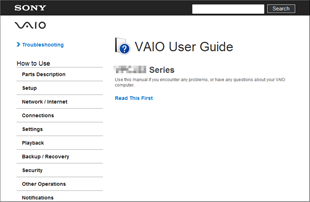
 (Start), Alle programma's en Handleiding VAIO.
(Start), Alle programma's en Handleiding VAIO. (Start) en op Help en ondersteuning.
(Start) en op Help en ondersteuning.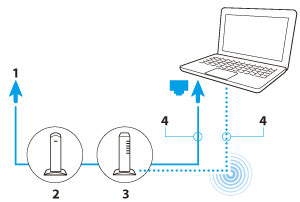
 (Start), Alle programma's, VAIO Easy Connect en Gemakkelijke installatie internetverbinding.
(Start), Alle programma's, VAIO Easy Connect en Gemakkelijke installatie internetverbinding. (Start), Alle programma's en Windows Update.
(Start), Alle programma's en Windows Update. (Start), Alle programma's en VAIO Care.
(Start), Alle programma's en VAIO Care. (Start), Alle programma's en selecteer de antivirussoftware.
(Start), Alle programma's en selecteer de antivirussoftware.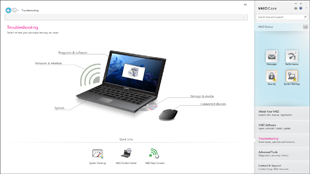
 (Start), Alle programma's en VAIO Care om VAIO Care te starten.
(Start), Alle programma's en VAIO Care om VAIO Care te starten.